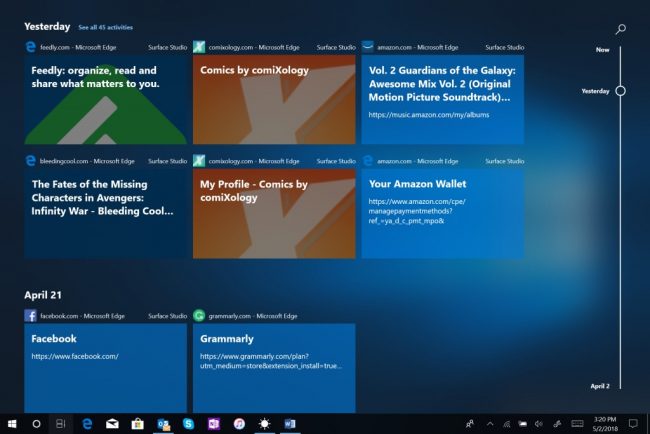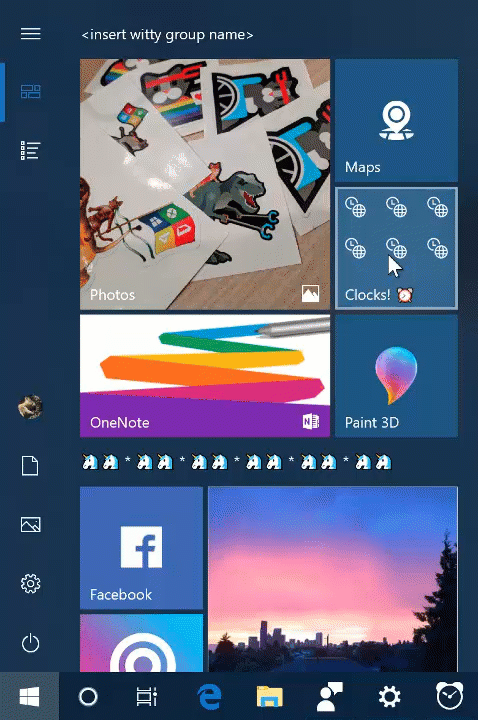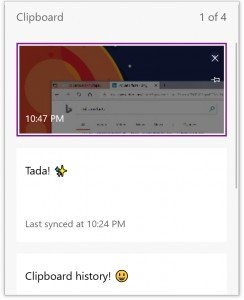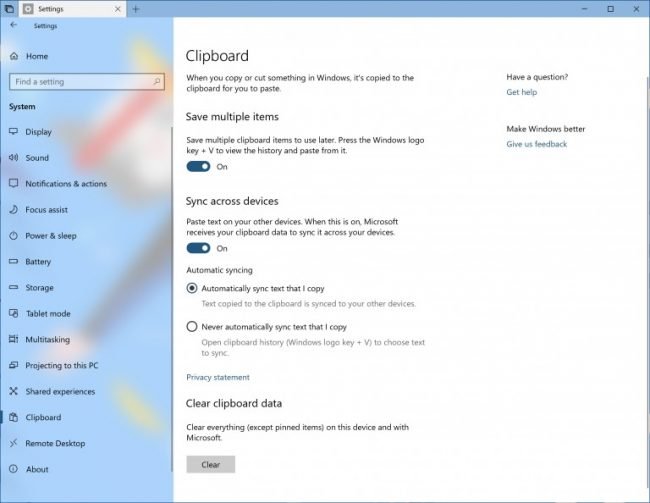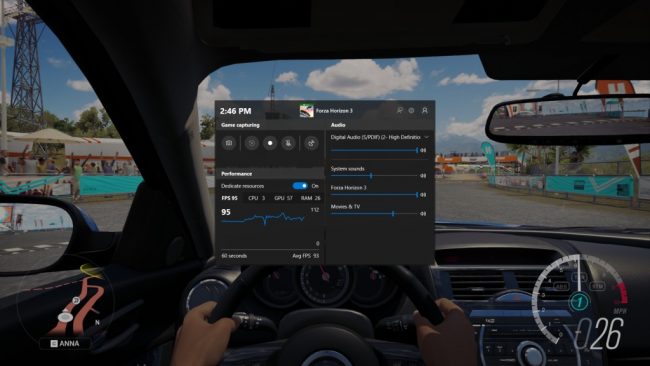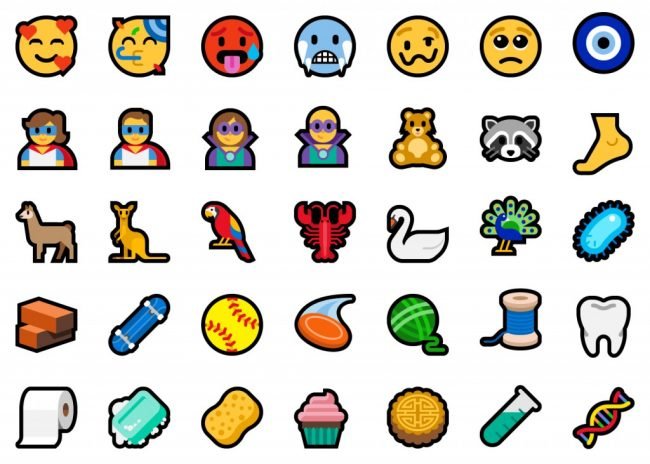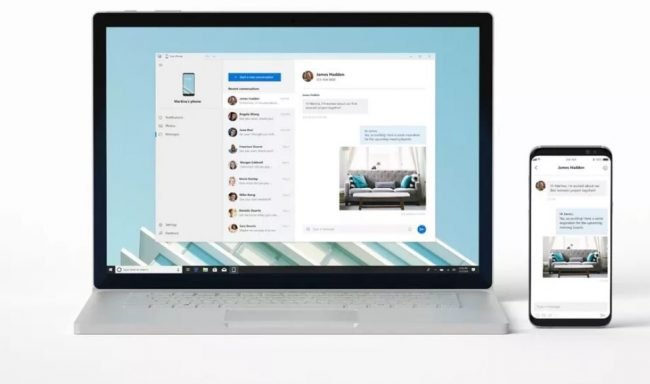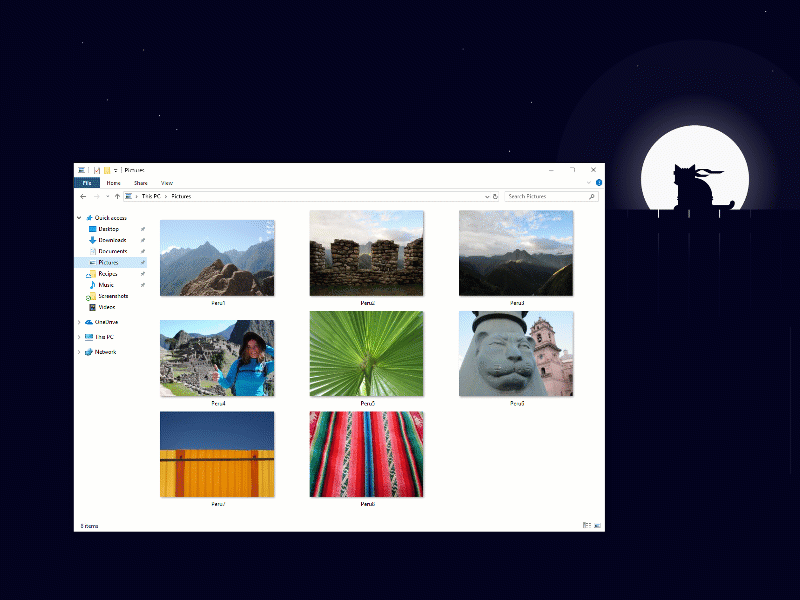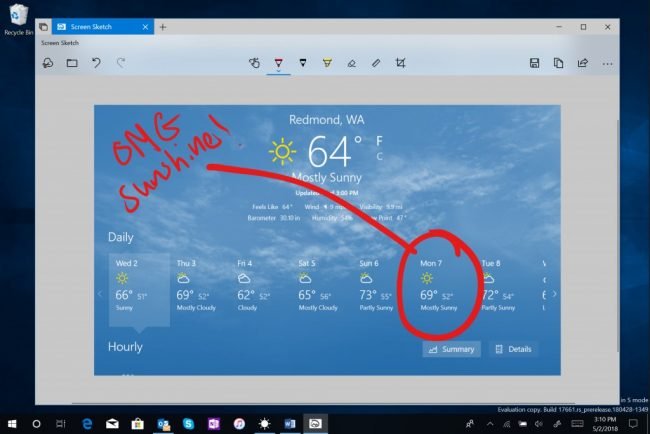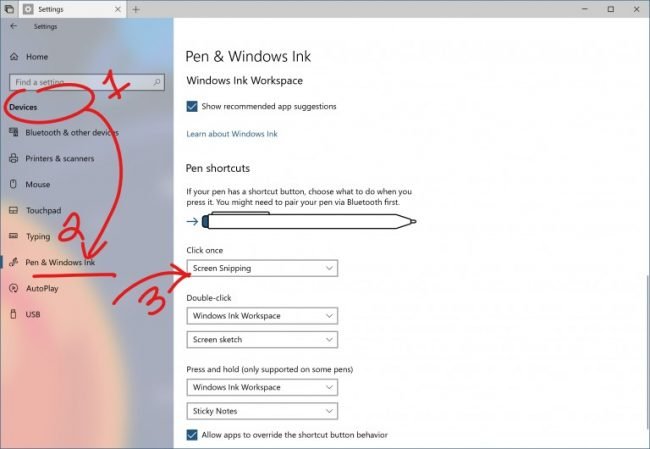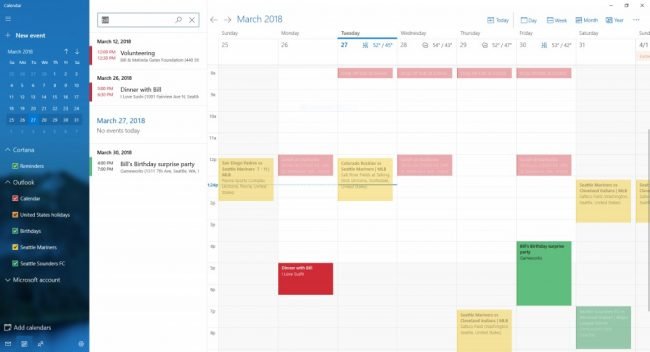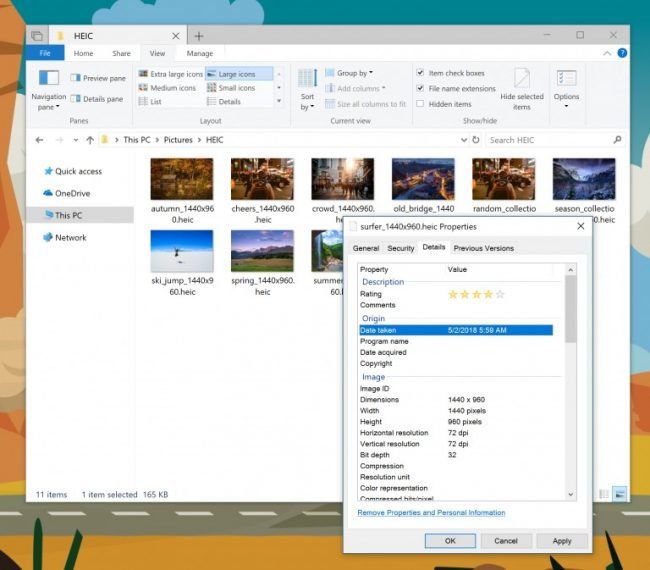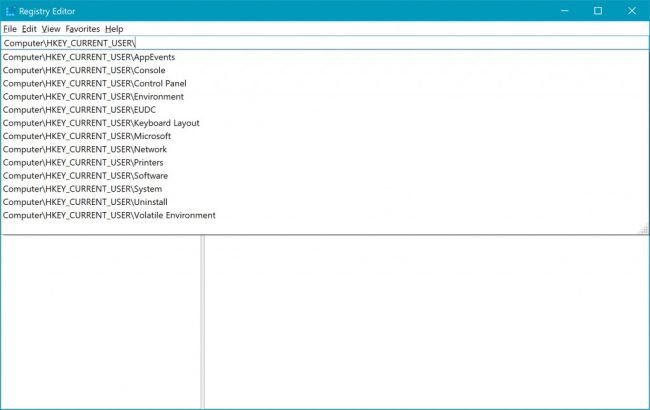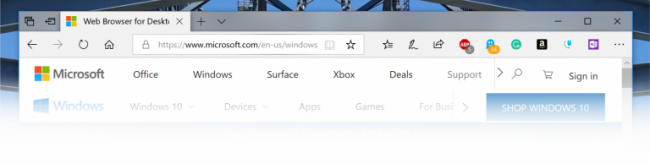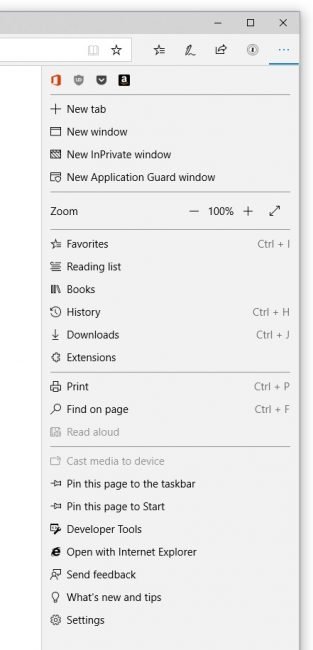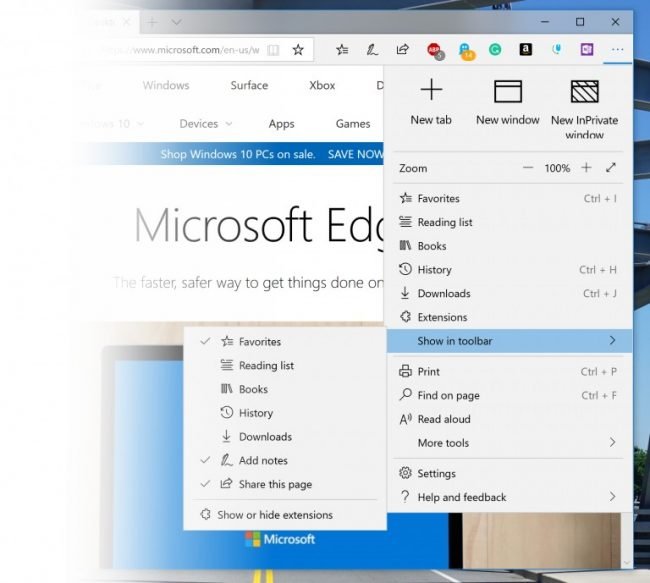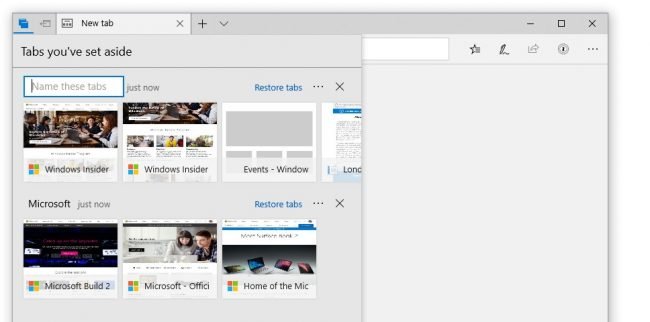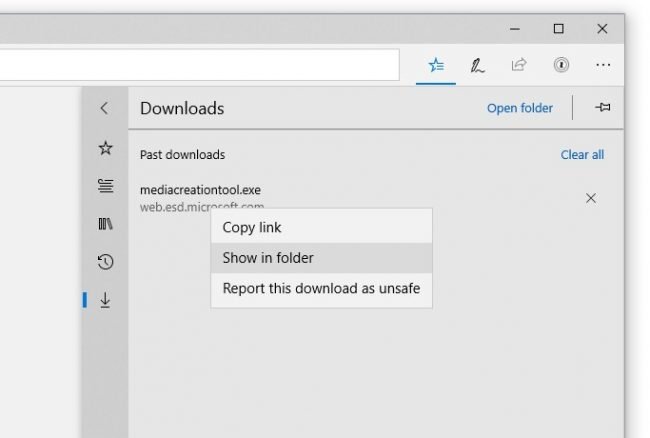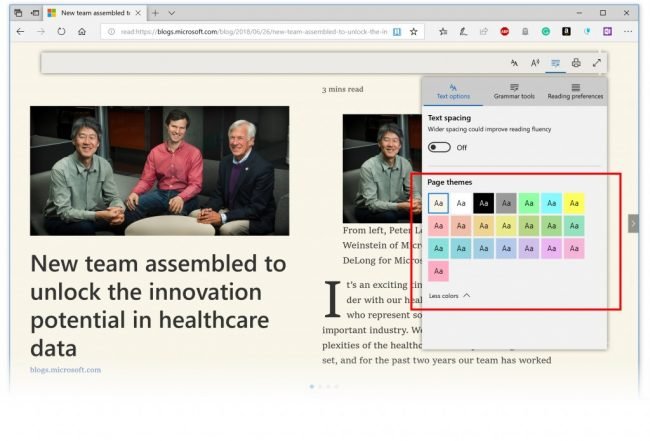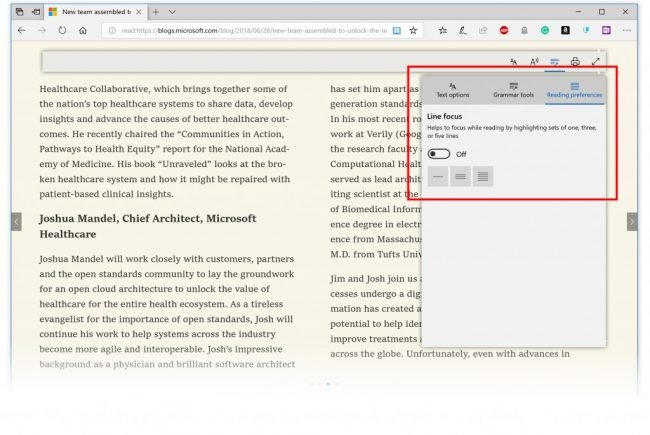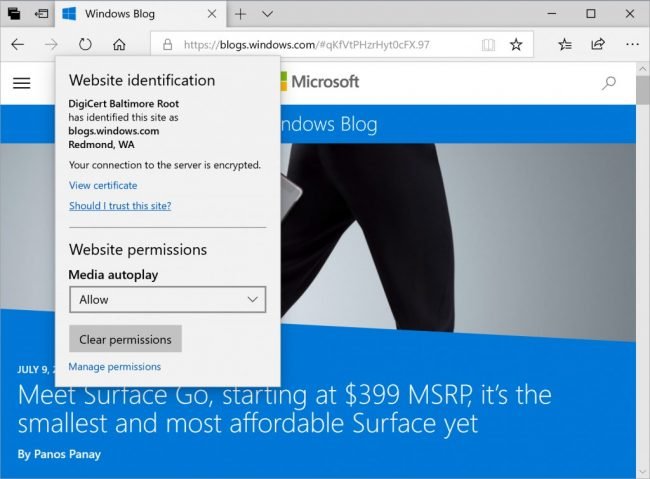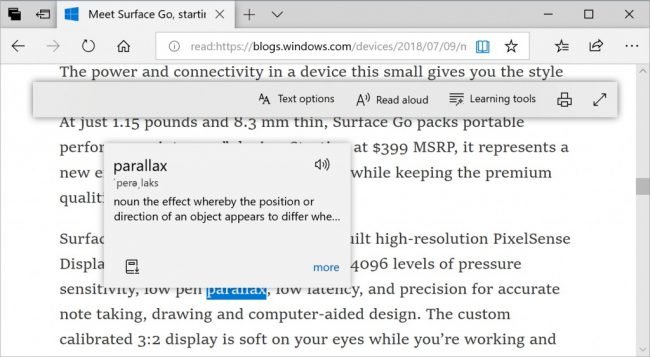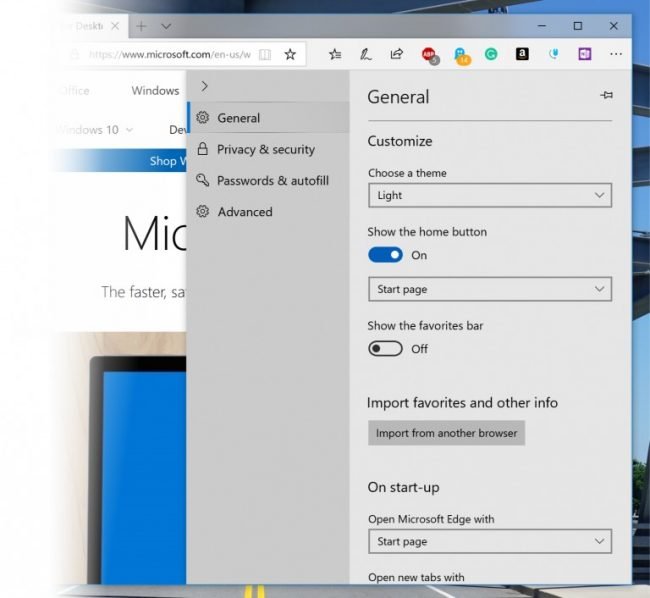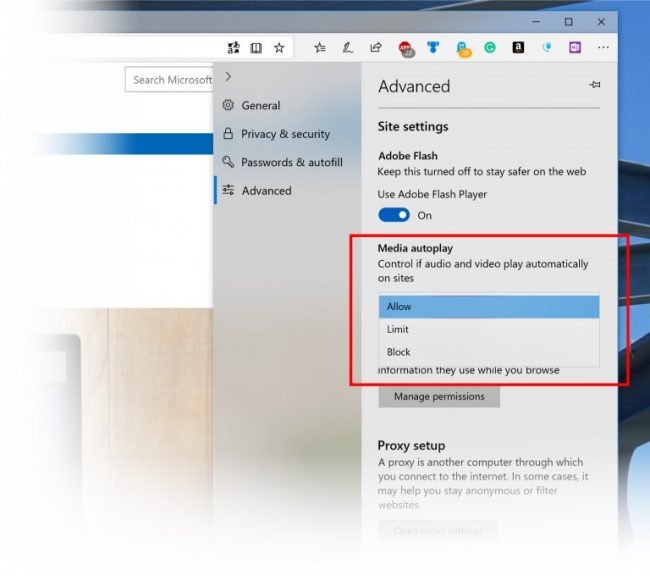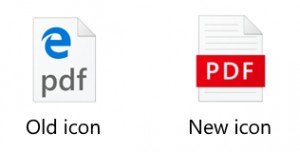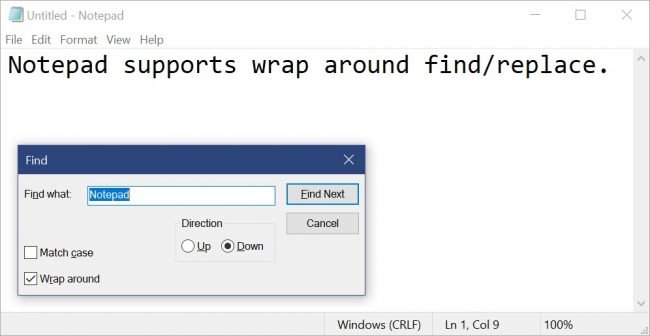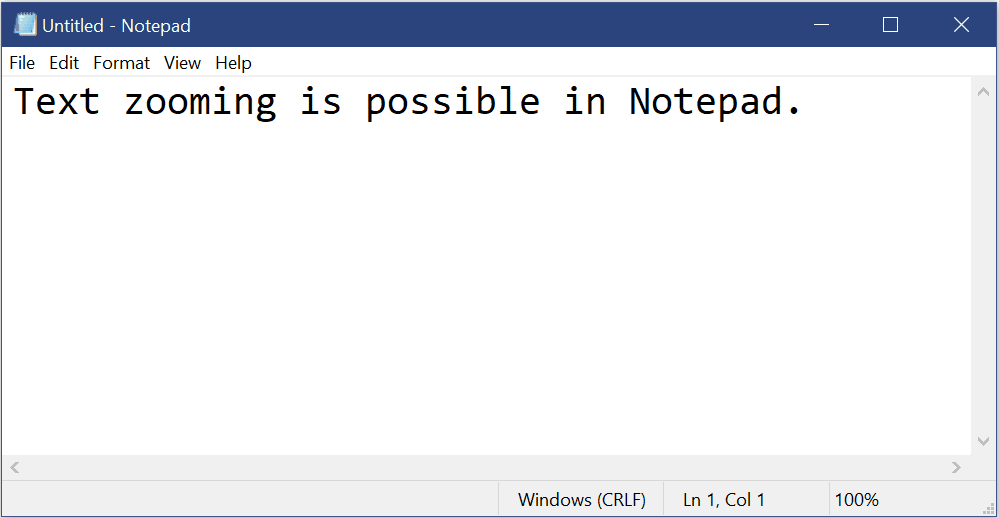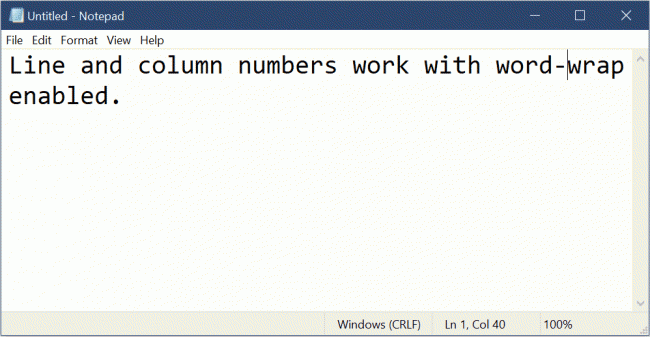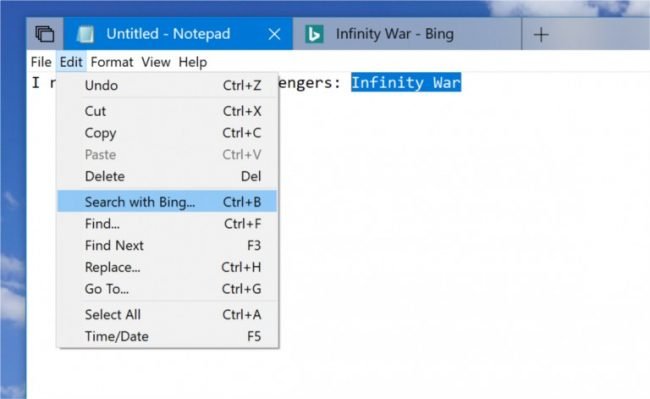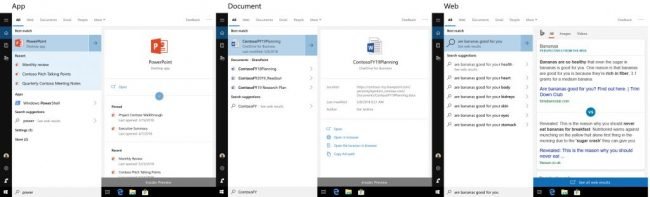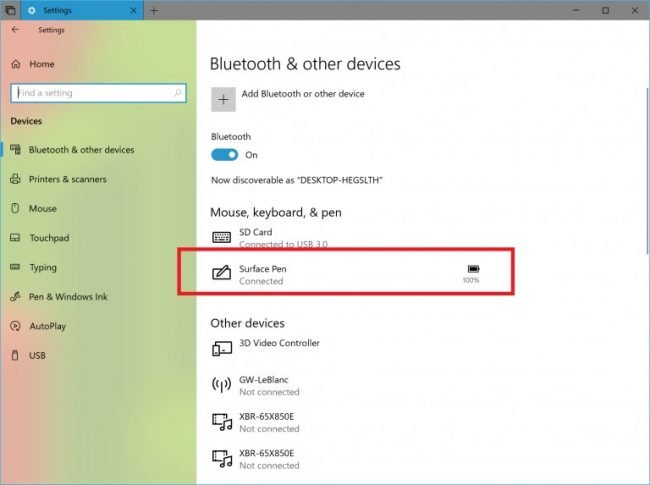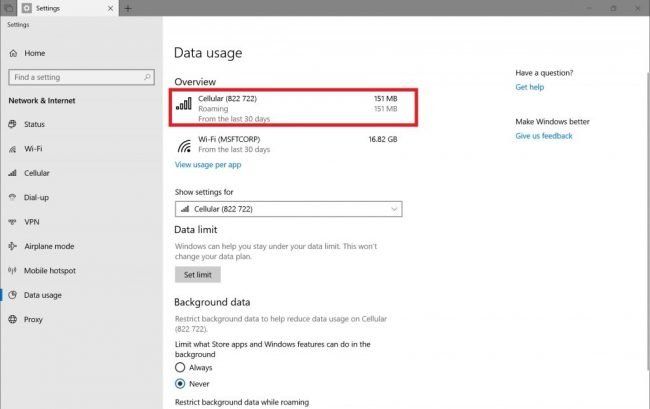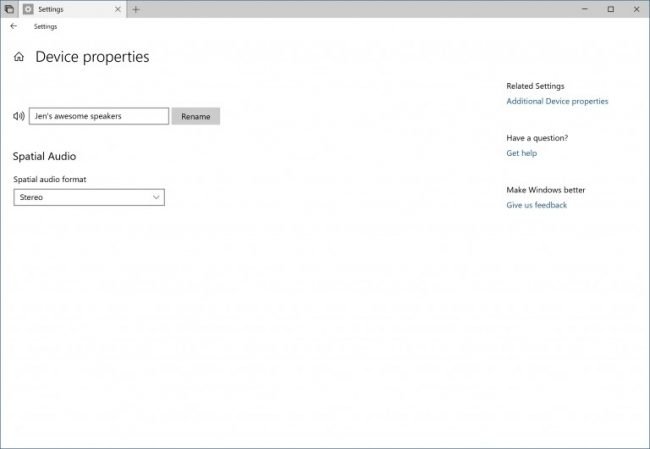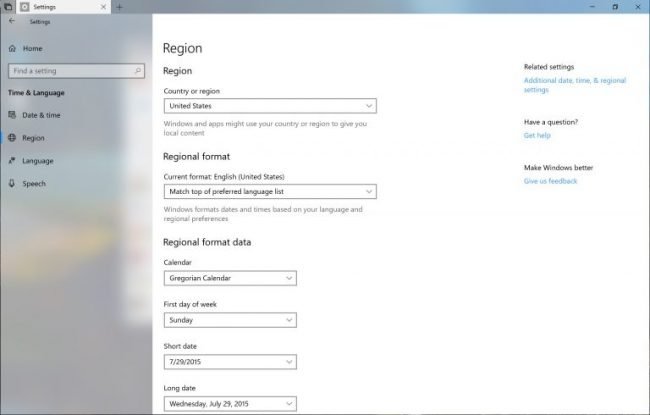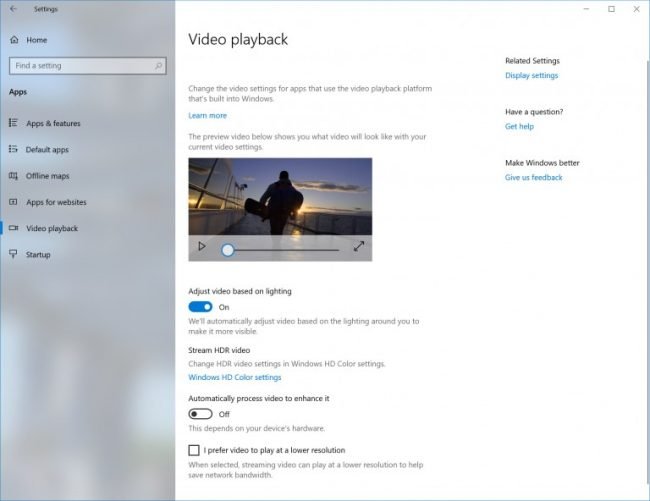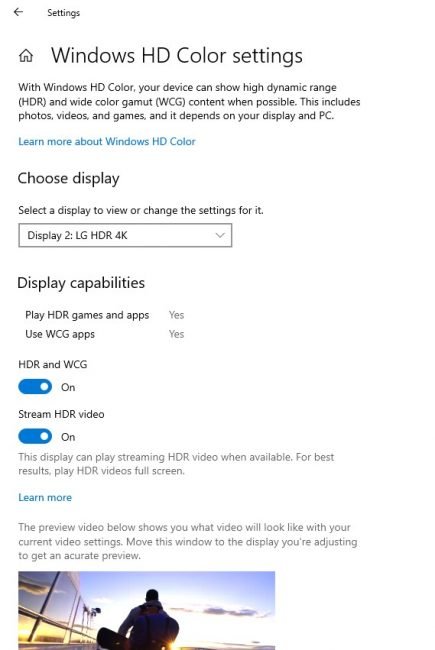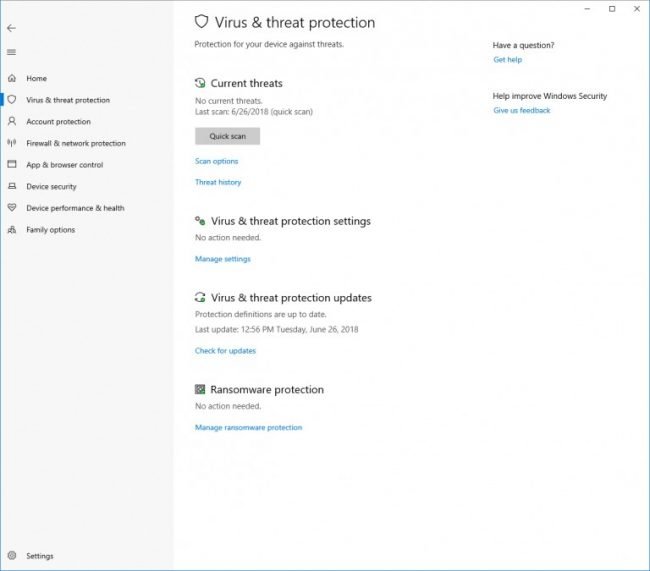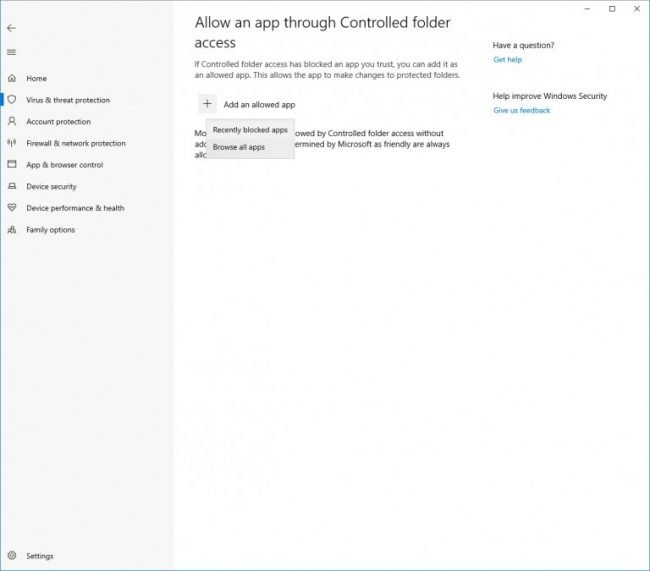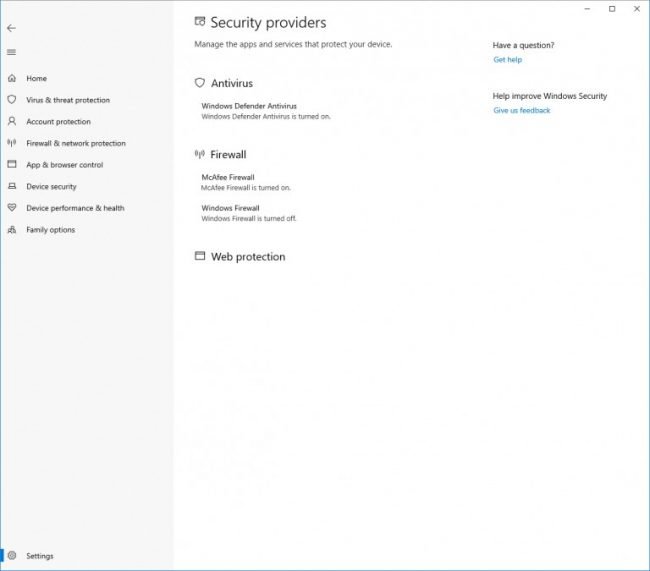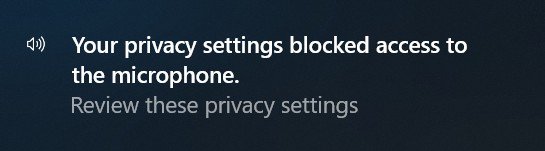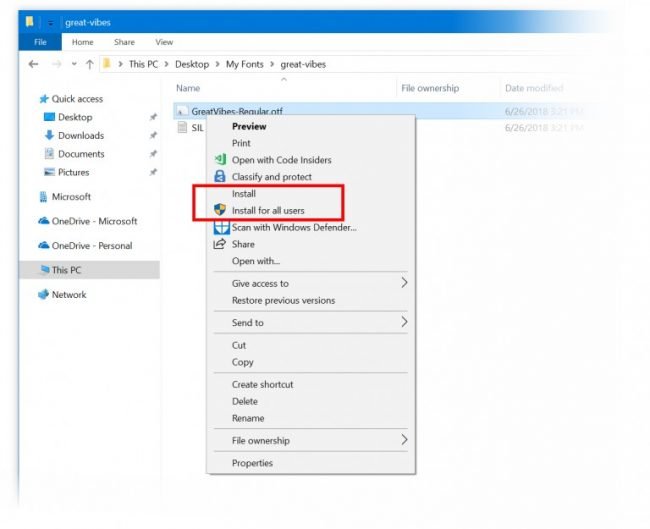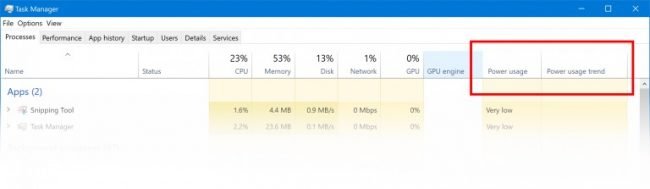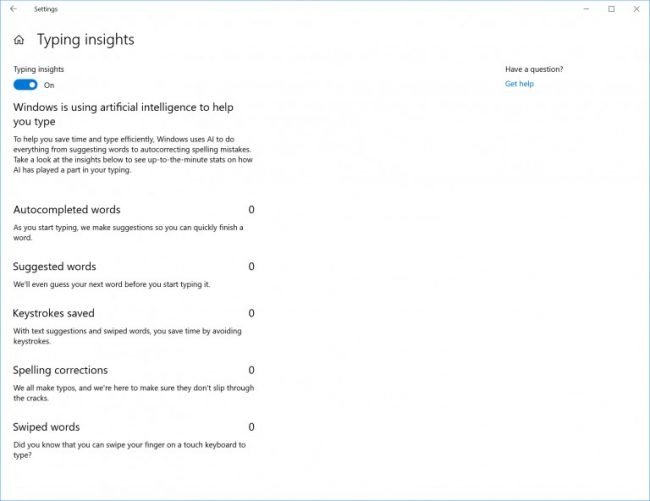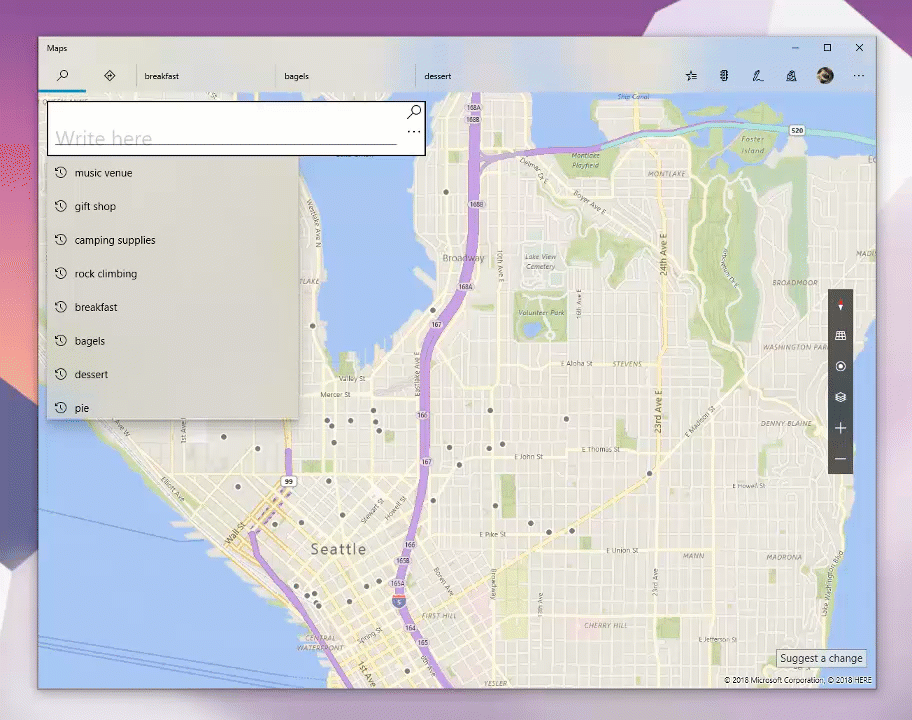Microsoft právě začal uvolňovat podzimní aktualizaci Windows 10 s názvem October Update, kterou v posledním půlroce ladil společně s Insidery. Aktualizace tentokráte nepřináší nějaké zásadní novinky, neboť kontroverzní funkce Sets byla po krátkém testování z testovacích verzí odstraněna a odsunuta na neurčito. I přes její absenci však zbyl prostor pro další novinky.
Vzhled a funkce
Microsoft velmi pomalu přidává do Windows 10 prvky Fluent Designu, po podzimním updatu dostává funkce Timeline rozmazané pozadí.
Nabídka Start umožňuje vytvářet složky dlaždic, nově je možné tyto složky pojmenovávat. Jméno složky bude viditelné jak v jejím sbaleném, tak i rozbaleném stavu.
Inovována byla funkce promítání obrazovky na jiné zařízení, např. projektor. V současnosti se promítání ukončuje přes centrum akcí, po podzimním updatu přibude do horní části obrazovky proužek, který umožní kontrolovat stav připojení či rychlé odpojení, podobně jako u režimu vzdálené plochy.
Z tohoto panelu je možné přepínat se mezi třemi režimy – hry, produktivita a video; každý z nich nastavuje různou latenci a kvalitu obrazu pro maximální funkčnost.
Windows 10 také dostávají zbrusu nový clipboard, tedy schránku. Ta současná funguje velmi jednoduše – co vyjmete/zkopírujete, to vložíte. Nová schránka však ukládá všechna data do chronologicky seřazené historie (podobně jako Časová osa), a k jednotlivým položkám je možné opakovaně vracet. Stačí při vkládání na místo CTRL + V použít zkratku WIN + V.
Pokud se uživatel často vrací k některým dříve zkopírovaným položkám, může si je připnout nahoru pro snadnější nalezení. Clipboard je navíc cloudový, takže je sdílený mezi zařízeními s Windows 10 připojenými ke stejnému účtu, nepochybujeme však, že brzy se univerzální schránka stane i součástí Microsoft Launcheru pro Android.
V tuto chvíli je schránka omezena na psaný text zabírající maximálně 100 kb, popř. prostý text, HTML a obrázky s velikostí do 1 MB.
Pár novinek přichází i do herního panelu. Nově je možné jej s pomocí klávesové zkratky Win + G nebo z nabídky Start vyvolat kdekoliv v systému. Herní panel nově umí nově ovládat audio funkce, například vybírat výstupní zařízení, pracovat s hlasitostí u různých aplikací, apod. V herním panelu je také nově možné vidět vytížení procesoru, grafické karty a operační paměti, uživatel také dostane informace o aktuálním fps.
Herní zážitek má umocnit i vylepšený herní mód, hry by měly běžet plynuleji v případech, kdy na pozadí běží spousta spuštěných aplikací.
Jelikož byla inovována sada Unicode, musel i Microsoft přidat do systému nová Emoji a upravit vzhled některých původních.
Systémové aplikace
Součástí Windows se nově stává aplikace Your Phone umožňující propojení počítače se smartphonem. V aplikaci je možné otvírat naposledy pořízené fotografie, kontrolovat notifikace či přijímat a odesílat SMS.
Průzkumník souborů je možné nově přepnout do tmavého tématu
Z Windows 10 je odstraněna aplikace Výstřižky, kterou nově nahrazuje aplikace Skica na obrazovce.
Ta je vyčleněna z Pracovního prostoru Windows Ink a nově funguje jako samostatná aplikace. Inicializovat ji bude možné mnoha způsoby:
- Speciálním tlačítkem z Centra akcí
- Klávesou Print Scrn (nutno nastavit v Nastavení)
- Klávesovou zkratkou WIN + Shift + S
- Tlačítkem na stylusu (nutno nastavit v Nastavení)
Při pořizování screenshotu nebudete omezeni pouze na snímek celé obrazovky, ale půjde dělat výřezy, které se bezprostředně uloží do schránky pro další práci.
V aplikaci kalendář se konečně nachází řádek s možností vyhledávání, jak podle názvu události, tak podle jejího popisu.
Byla vylepšena podpora formátu HEIF, obrázky v něm lze konečně rotovat či jim editovat metadata, a to přímo z průzkumníka Windows. Podporu formátu HEIF je možné stáhnout z Microsoft Store, ze stejného místa lze také stáhnout kodek pro HEVC video (stojí 29 korun).
K vylepšení došlo i v starém dobrém systémovém editoru registrů, který nově umí našeptávat adresy. V nich se lze také rychle pohybovat, klávesovými zkratkami CTRL + Backspace, popř. CTRL + Delete lze mazat poslední, či následující slovo v řetězci.
Novinky v Microsoft Edge
Inovován byl i internetový prohlížeč Microsoft Edge, který rovněž přijal pár nových grafických prvků. Panely mají například nový hloubkový efekt, který dává zvýraznit aktuálně zobrazené kartě.
Prvky schované pod třemi tečkami vpravo nahoře jsou pro snazší orientaci seskupeny do tematických bloků, některé z nich dostaly přiřazenu novou klávesovou zkratku.
Nové je nastavení výběru tlačítek napravo od adresního řádku či větší tlačítka pro otevření nového panelu či okna, což ocení majitelé tabletů.
Edge také konečně přináší podporu „jump listů“, takže je možné podobně jako u konkurenčních prohlížečů nechat si pravým kliknutím na ikonu v hlavním panelu zobrazit často nebo naposledy otevřené stránky, a některé z nich připnout.
Funkce „Uložit karty bokem“, který slouží k uložení aktuálně otevřené relace pro pozdější použití, nově umožňuje organizovat jednotlivé skupiny záložek na základě jména.
V seznamu stažených souborů je nově možné kopírovat odkazy, popřípadě otevřít složku, ve kterém se daný soubor nachází.
Pokud ve vestavěném internetovém prohlížeči využíváte režim pro čtení, potěší vás nové možnosti přizpůsobení, zejména nová témata.
Nově také půjde zvýrazňovat předčítaný text s možností volby, kolik řádků má být takto zvýrazněno, maximum je pět.
U otevřených stránek si budete nově moci zvolit, zda jim povolíte automaticky přehrávat média, či nikoliv.
Nový design má dialog vyzývající k uložení údajů do webových formulářů, jednodušší je také vyvolání panelu nástrojů PDF, který lze nově odhalit posunem kurzoru směrem nahoru.
Panel nástrojů je nově přehlednější, například ukazuje popisky ikony. K rychlému použití je k dispozici i možnost přidávat poznámky.
Panel nástrojů je možné připnout k dokumentu, aby byl vždy viditelný a neschovával se.
Vykreslování PDF má být výrazně rychlejší. Při čtení knih a PDF lze nově využít výkladový slovník, stačí označit libovolné slovo a můžete se dozvědět co znamená, či si jej nechat přečíst pro správnou výslovnost.
Čím více prohlížeč dostává funkcí, tím více nabízí možností nastavení; pro přehlednost došlo k jeho roztřídění do čtyř podskupin.
V novém nastavení se nově ukrývají některé nabídky, například rozhodnutí, jak se chovat k automatický pouštěným videím, v nabídce bude úplné povolení, blokování nebo omezení. Pro tyto účely bude možné spravovat výjimky a oprávnění.
Poslední novinkou v Edge je nová ikona PDF souborů v případech, kdy je Edge jejich výchozí čtečkou.
Vylepšený poznámkový blok
Nový věcem se také učí Poznámkový blok. Dialog pro vyhledávání a nahrazování slov si v Poznámkovém bloku konečně pamatuje dříve zadané hodnoty a zaškrtnuté volby, takže nemusíte stále dokola vyplňovat to stejné. Funguje také označení textu a jeho přímé vyhledání.
V Poznámkovém bloku lze také zvětšovat text, a to buď skrze nabídku Zobrazit – Zvětšení, nebo klávesovými zkratkami CTRL + Plus, CTRL + Minus, nebo CTRL + kolečko myši. Úroveň příblížení je viditelná ve stavovém řádku.
V něm je také patrná pozice kurzoru od začátku textu, a zobrazený počet řádků.
Poznámkový blok má také rychleji otvírat velké soubory, podporovat klávesovou zkratku CTRL + Backspace pro odstranění předchozího slova, a pár dalších drobností jako podpora ukončování řádků jako Unix/Linux (LF) a Macintosh (CR) a funkce přímého vyhledávání označeného textu v prohlížeči Bing.
Cortano, zavolej mi Alexu
Asistentka Cortana umí nově fungovat jako průvodce po jednotlivých funkcích Windows 10 a kromě toho umí ve vyhledávači zobrazit spoustu externího obsahu bez nutnosti opuštění vyhledávání; např. dokumenty vytvořené v Office či poslední relace vzdálené plochy.
Kromě toho se Cortana naučila spouštět svoji konkurentku Alexu od Amazonu, společně tak mají obě asistentky v zásobě nepřeberné množství funkcí; uživatel si ale musí pamatovat, která obsluhuje danou funkci lépe – v současnosti zvládá Cortana okolo 250 příkazů, zatímco Alexa si poradí s 45 tisíci.
Našinec si bohužel tyto funkce v češtině neužije.
Nastavení
Microsoft také přeskupoval a upravoval moderní Nastavení. V nastavení Bluetooth zařízení se nově objevuje ukazatel nabití u zařízení připojených přes Bluetooth.
V nastavení využívání mobilní sítě je nově možné kontrolovat, kolik dat bylo spotřebováno v roamingu.
Do Nastavení se přesouvá další část Ovládacích panelů, tentokráte podrobné nastavení zvukových zařízení.
Do sekce čas a jazyk v moderním nastavení přibyla položka pro úpravu oblasti a formátu zobrazení data, času, měny, kalendáře, apod., která byla dosud přítomná v Ovládacích panelech.
Balíčky těchto nastavení pro jednotlivé jazyky půjde stáhnout jako aplikace přímo z Microsoft Store.
Do systémového nastavení přibyla nová položka, která má vylepšovat viditelnost videí v případech, kdy je prostředí velmi jasně osvětleno. Tato funkce bude dostupná pouze u zařízení, která mají ve výbavě senzor okolního osvětlení, ručně zapnout nejde.
V podnastavení displeje se osamostatnila položka Windows HD Color Settings sdružující nastavení HDR v různých aplikacích; pokud tedy HDR podporuje samotný displej.
Zabezpečení
Centrum zabezpečení v programu Windows Defender se přejmenovává na jednodušší Zabezpečení Windows. V Centru zabezpečení v sekci Ochrana proti virům a hrozbám je nově položka aktuální hrozby, která sdružuje potenciálně ohrožující události s možností jejich okamžitého vyřešení.
V nastavení ochrany je nově možné veškerá podezřelá chování aplikací přímo blokovat. Pokud se nějaká aplikace pokouší dostat do chráněných složek (lze si je vybrat), dojde k jejímu přesunu do blokovaných. Pokud však budete chtít dodatečně přístup do konkrétních složek povolit, bude možné tento přístup udělit přímo ze seznamu naposledy blokovaných aplikací. Odsud také půjde aplikace přesouvat do „whitelistu“.
V systémovém nastavení, v sekci zabezpečení, lze nově spravovat aktuálně spuštěné antivirové programy, brány firewall a ochrany webu třetích stran.
Microsoft také upravil defaultní přístup k mikrofonu. Ten bude automaticky blokován a při pokusu kterékoliv aplikace o přístup bude muset uživatel schválit v notifikaci.
Uživatelé služeb Azure Active Directory a Active Directory mohou pomocí Windows Hello for Business používat k ověření relace vzdálené plochy biometrii.
Microsoft do Windows zavedl zjednodušenou konfigurační stránku s přidělenými přístupy v Nastavení, včetně průvodce provádějícím celým nastavením kiosku.
Do prohlížeče Microsoft Edge přibyly nové zásady skupiny a nastavení MDM pro správce IT, například povolování/zakázání full screen režimu, tisku, historie ukládání apod. Kromě toho byl v Microsoft Edge zrušen filtr XSS, a to z důvodu lepších forem zabezpečení.
Microsoft také vývojářům webů zpřístupnil nová API pro webovou autentizaci. Díky tomu budou moci přímo do svých webových stránek přidat podporu Windows Hello, tedy různým způsobům přihlášení, např. PINem nebo biometrickými údaji, použít také půjde externí autentizátory, jako bezpečnostní klíče FIDO, apod.
Další novinky
Windows 10 mají nový univerzální ovladač pro LTE modely, který má fungovat jak u vestavěných modemů, tak u těch připojených skrze USB. Ovladač má být spolehlivější a výkonnější, a hlavně má spolupracovat s položkami moderního nastavení, které mají v budoucnu nahradit doprovodné aplikace LTE modemů od jejich výrobců.
Několik novinek přichází do používání smíšené reality, například nově nebude nutné mít k počítači připojený monitor; ten bude vyžadován pouze při prvním nastaven WMR v portálu smíšené reality.
Aplikace spuštěné ve smíšené realitě budou moci využívat nová API pro zachytávání okolí, bylo změněno i pár položek v UI, z nabídky Start například půjde jednoduše zastavit video
Ve smíšené realitě je možné mít spuštěný zvuk jak v náhlavní soupravě, tak na počítačových reproduktorech simultánně.
Pomocník pro lepší soustředění se nově zapíná automaticky, kdykoliv je hrána jakákoliv hra ve full screenu. Toto pravidlo lze v nastavení vypnout.
Administrátoři budou nově moci instalovat nové fonty pro všechny uživatele, nikoliv pouze pro aktuálně přihlášený účet.
Do sekce Výkon a stav zařízení přibyla kontrola synchronizace systémového času.
Na kartu Procesy ve správci úloh přibyly dva nové sloupce, které umí seřadit běžící úlohy podle energetického dopadu, což má pomoci uživatelům pochopit, které aplikace využívají výkon počítače plnými doušky, a které méně. Metrika bere v potaz energetickou náročnost CPU, GPU a disku.
Systémovou virtuální klávesnici nově pohání technologie SwiftKey, což byla dříve populární softwarová klávesnice pro Android a iOS, kterou Microsoft koupil. Systémová klávesnice si ponechává stejný vzhled i rozložení, avšak díky nové technologii na pozadí má poskytnout výrazně větší přesnost a predikce v závislosti na tom, jaká slova pisatel používá.
Microsoft chce být s Windows 10 maximálně transparentní, a to i u uživatelů virtuální klávesnice. Ta sbírá data a poté je nechává vyhodnocovat umělou inteligencí a strojovým učením, díky čemuž má být psaní na virtuální klávesnici přesnější a efektivnější. Uživatel nyní bude mít nově možnost seznámit se se statistikou, co vše na něj klávesnice „ví“; například kolikrát využil navržená slova, doplněná slova, opravy, apod.
Novinkou je také kontextová nabídka při označeném textu v jakémkoliv XAML boxu; z ní bude možné text vyjmout/kopírovat/vložit, v textových editorech například měnit tloušťku, kurzívu, apod.
U moderních aplikací bude možné využit k ručnímu zadávání textu přímo textové pole. Stačí klepnout do požadované oblasti, ta se rozšíří, a lze do ní stylusem psát, aniž by bylo nutné využít speciální zadávací okno.
V Redmondu také změnili logiku restartování po instalaci nových aktualizací; jejich předvídací model nyní dokáže odhadnout, kdy je správný čas pro restartování zařízení. Systém pozná, zda jste zabráni do práce, nebo jste si udělali krátkou pauzu; Microsoft údajně získal slibné výsledky při testování toto funkce na interních zařízeních.
Dnes manuálně, příští týden automaticky
Podzimní aktualizace Windows 10 bude dostupná všem uživatelům Windows 10 zdarma. Již dnes je možné nainstalovat aktualizaci skrze nástroje Upgrade Assistant nebo Media Creation Tool, které najdete na těchto stránkách. Příští úterý pak bude update nabídnut v rámci služby Windows Update. K instalaci je vyžadováno minimálně 8 GB volného prostoru.